我们都知道电脑使用久了总是会出现各种各样的问题,出现这样的问题之后很容易造成系统的损坏,当损坏的时候要怎么修复呢,下面我们来看看电脑怎么修复系统win7的教程吧。
我们可以通过修复指令来修复一些常见的win7系统问题,具体如下:
1、在键盘上按Win+R快捷键打开运行窗口,然后输入CMD点击【确定】。
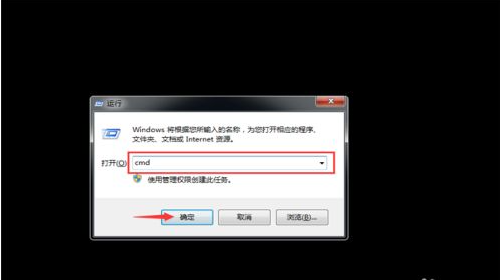
2、打开命令提示符界面后,就可以输入命令修复win7系统了。
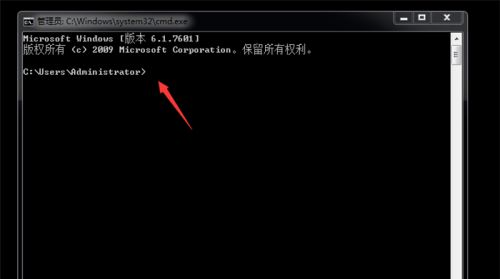
3、我们先输入sfc/?命令,然后按回车键执行。
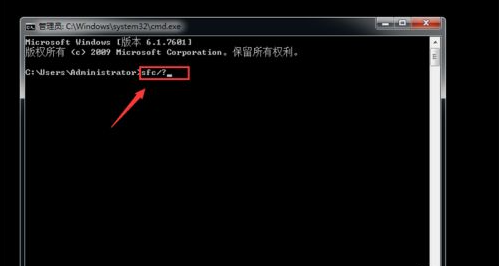
4、系统会弹出系统修复命令,以及使用的方法等,我们根据说明使用。
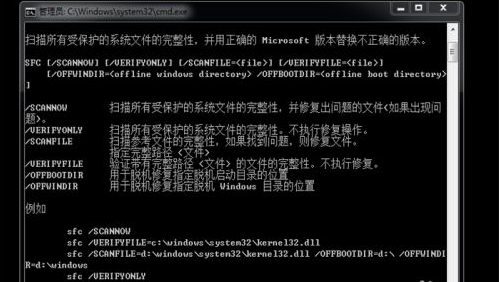
5、然后继续输入sfc /scannow命令,点击回车。
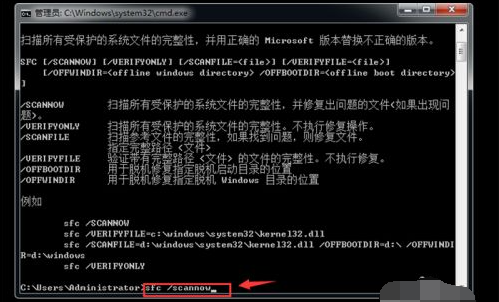
6、等待电脑扫描系统文件,扫描后自动进行修复,按照提示完成操作后就修复完成win7系统了。
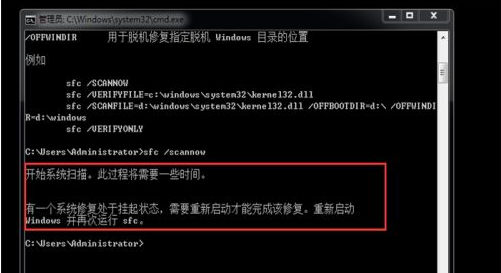
7、最后在输入sfc /scanfile命令,按回车。
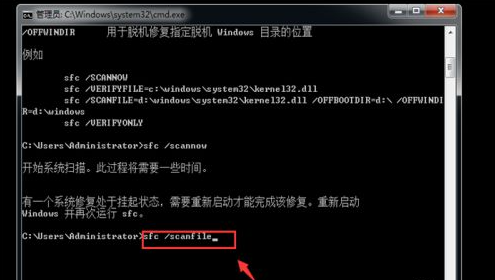
8、可以自动扫描并修复系统的参考文件,等待一会就可以修复成功。

9、如果指令无法修复的话,系统的问题我们基本可以通过重装解决。可以参照简单的一键重装win7系统教程操作。
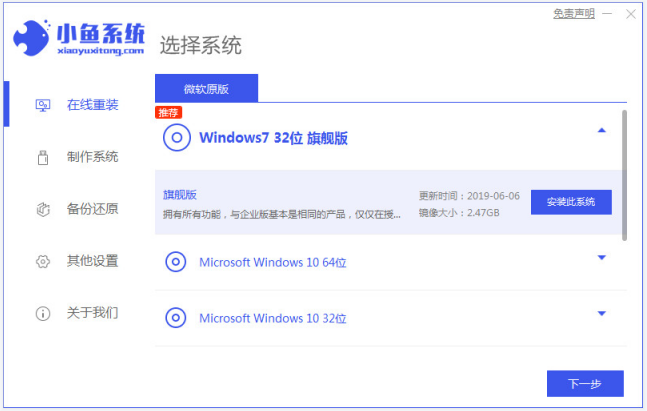
以上便是电脑怎么修复系统win7的教程,有需要的小伙伴可以参照教程修复哦。

我们都知道电脑使用久了总是会出现各种各样的问题,出现这样的问题之后很容易造成系统的损坏,当损坏的时候要怎么修复呢,下面我们来看看电脑怎么修复系统win7的教程吧。
我们可以通过修复指令来修复一些常见的win7系统问题,具体如下:
1、在键盘上按Win+R快捷键打开运行窗口,然后输入CMD点击【确定】。
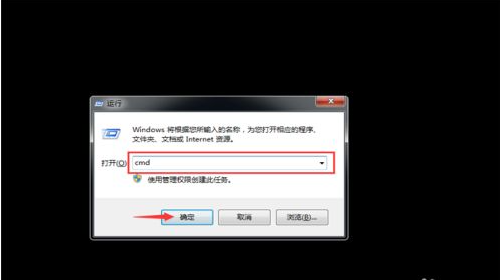
2、打开命令提示符界面后,就可以输入命令修复win7系统了。
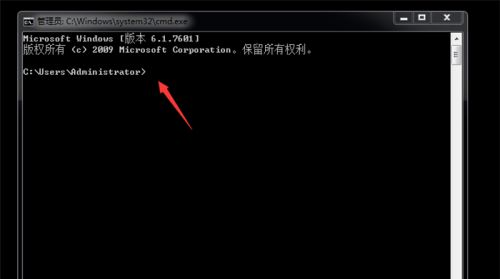
3、我们先输入sfc/?命令,然后按回车键执行。
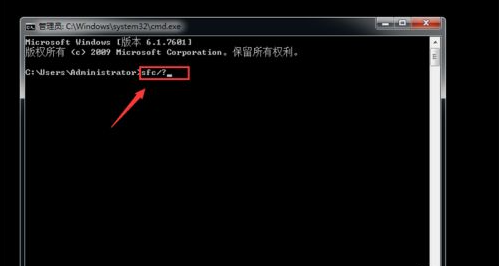
4、系统会弹出系统修复命令,以及使用的方法等,我们根据说明使用。
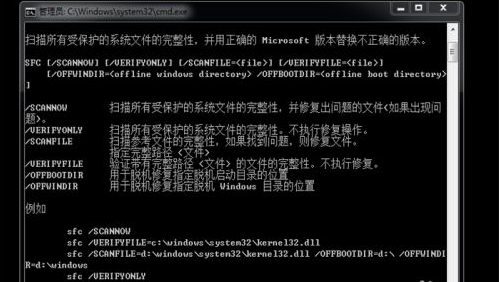
5、然后继续输入sfc /scannow命令,点击回车。
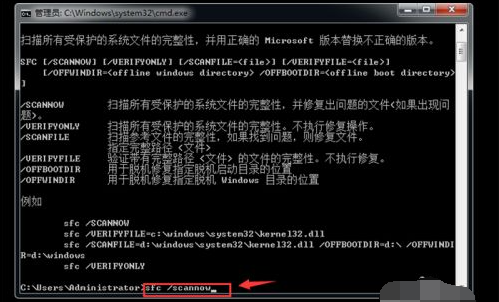
6、等待电脑扫描系统文件,扫描后自动进行修复,按照提示完成操作后就修复完成win7系统了。
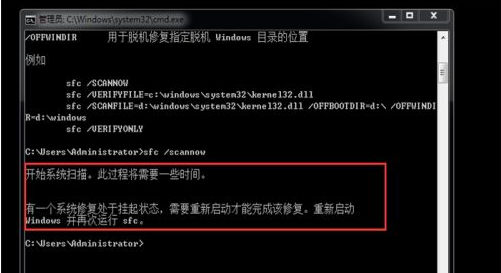
7、最后在输入sfc /scanfile命令,按回车。
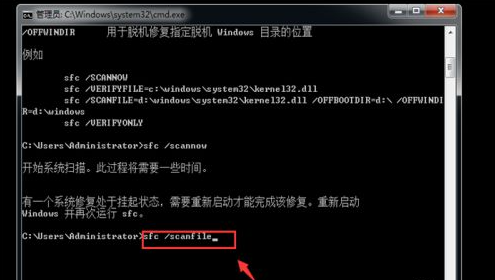
8、可以自动扫描并修复系统的参考文件,等待一会就可以修复成功。

9、如果指令无法修复的话,系统的问题我们基本可以通过重装解决。可以参照简单的一键重装win7系统教程操作。
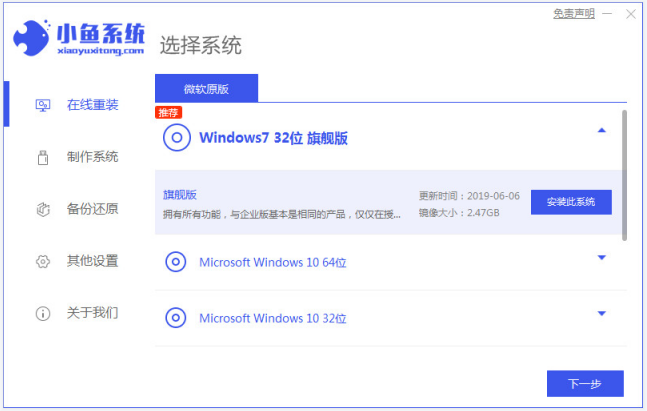
以上便是电脑怎么修复系统win7的教程,有需要的小伙伴可以参照教程修复哦。




